Содержание
Внешний вид устройства
Планшет ritmix rmd 1025 — большой, а для своей цены очень большой планшет. Светлый приятного цвета корпус. 1 ГГц процессор и 1 Гб оперативки на борту — вот, пожалуй, и все. Конечно, Wi-Fi стандарта «n» для мобильности (куда без него) и две камеры — скромная тыловая в 0.3 МПикс для видеозвонков и чуть менее скромная фронтальная в 2.
Сверху расположены кнопки включения и регулировки громкости, справа разъемы для наушников, карты памяти, microUSB и miniHDMI. С помощью карты памяти можно добавить устройству еще 32 Гбайта. В качестве огромного плюса стоит отметить отличный аккумулятор — все по-честному: большому кораблю — большое плавание.
Настройка сети Wi-Fi
Для того, чтобы начать работать с планшетом, нужно подключиться к сети Wi-Fi, поскольку практически все приложения требуют доступ в интернет, за исключением, разве что, просмотра фотографий и видео. Найдите пункт «Настройки». На самом верху, слева, вы увидите слово «Wi-Fi» и переключатель «вкл/выкл» рядом. Установите переключатель на «вкл».
В списке справа вы увидите сети, к которым можно подключиться. Выбирайте свою сеть и вводите пароль. Дождитесь, пока планшет подключится к сети. Попробуйте подключиться к сети интернет.
Если возникли проблемы
- В списке нет вашей сети. Скорей всего, сеть не поддерживает стандарт «n». Необходимо приобрести более новый роутер;
-
Не подключается к сети или нет интернета. Неправильно настроен роутер.
Настройка мобильного интернета
Важно знать, что планшет не имеет 3G-модуля, но вы можете подключить любой поддерживаемый модем. Прежде чем покупать модем на планшет ritmix rmd 1025 отзывы о том, подходит ли данная модель изучите заранее.
А самый надежный способ — при покупке берите планшет с собой. Не забудьте переходник с разъемом USB.
Как проверить, поддерживается ли модем?
- Подключите переходник к планшету, а в него вставьте модем;
- В правом нижнем углу должен появиться индикатор наличия мобильной сети.
Если индикатора нет, или он «моргает», значит, планшетом он не поддерживается. Если все в порядке, активируйте сим-карту, кладите на неё деньги и можно пользоваться мобильным интернетом.
Обновление программного обеспечения
Перед прошивкой внимательно прочтите инструкцию. Если вы не уверены в своих силах, обратитесь в сервисный центр!
Если решились прошивать самостоятельно, выполните следующие шаги:
- Сохраните все данные на компьютер;
- Зарядите планшет;
- Скачайте с официального сайта файл прошивки и программу LiveSuit;
- Запустите программу и нажмите «No»;
-
В главном окне программы выберите пункт «Select IMG» и укажите путь к файлу прошивки;
- Зажмите и удерживайте кнопку уменьшения громкости. Подключите планшет к компьютеру;
- Сразу после подключения нажмите несколько раз кнопку включения, нее отпуская кнопку уменьшения громкости;
- Установка начнется автоматически. После установки перезагрузите планшет: нажмите и удерживайте в течение нескольких секунд кнопку включения.
Установка программ
Планшеты Ritmix при продаже имеют неплохое стартовое наполнение программным обеспечением. Здесь и навигация, и Skype, и наш, русский Агент от mail.ru. И все же, кое-что можно добавить даже на старте. Для того, чтобы скачать и установить программы, нужно зарегистрироваться в Google и указать свой аккаунт.
При первом запуске устройство спросит вас о необходимости регистрации аккаунта. Ничего страшного, если вы пропустили этот шаг. Зайдите в «настройки» в раздел «аккаунты» и нажмите «добавить аккаунт». Выбирайте пункт «Google» и следуйте инструкциям. После этого ищите программу Play Market.
Чем же побаловаться на старте?
- Живые обои. Этот раздел содержит различные анимированные обои, например, аквариум с плавающими рыбками или грозу с молниями от прикосновения к экрану;
- FastBudget — прямо-таки инновационное приложение для домашней бухгалтерии. Выявляет «дыры» в бюджете, позволяет анализировать траты, а что самое главное, помогает экономить;
- Логика и дедукция — поможет вам почувствовать себя детективом, простые и сложные задачи с картинками не оставят равнодушными любителей Шерлока Холмса.
Проблемы и их решение
Существует несколько проблем, с которыми может столкнуться не очень опытный пользователь.
Например:
- Некорректно работает Play Market. Эта проблема решена в новой прошивке. Кроме того, в настройках планшета в разделе «Приложения» найдите Play Market. Нажмите «очистить данные приложения»;
- Достаточно большой проблемой является некоторое усилие, которое нужно прилагать, чтоб получить отклик экрана. Впрочем, к этому возможно привыкнуть. Частично эту проблему решает перепрашивка (в части «тормозов»).


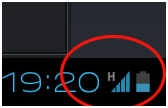

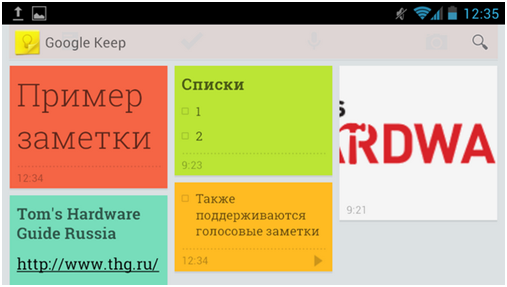
ПОСЛЕДНИЕ КОММЕНТАРИИ